Как да персонализирате джаджи на iPad

iPadOS 13 е значително подобрен не само с нови функции, но и интерфейсът на джаджи също е променен, което улеснява управлението и персонализирането на джаджи.

Версията на iPadOS 13 е значително подобрена, не само с нови функции, но и интерфейсът на джаджи също е променен, което улеснява управлението и персонализирането на джаджи. Съответно, началният екран на iPad предоставя опции за оформление и много интересни джаджи, които да преработим. Можете да поставите често използвани ежедневни приложения в интерфейса на джаджи за бърза употреба. Статията по-долу ще ви напътства да добавяте и персонализирате джаджи на началния екран на iPad.
Как да персонализирате уиджети на началния екран на iPad
Етап 1:
Главният екран на iPad е снабден с допълнителен изглед Today View , който се появява в лявата колона на екрана. Просто трябва да плъзнем екрана отляво надясно, за да покажем интерфейса Today View с колоната с джаджи.
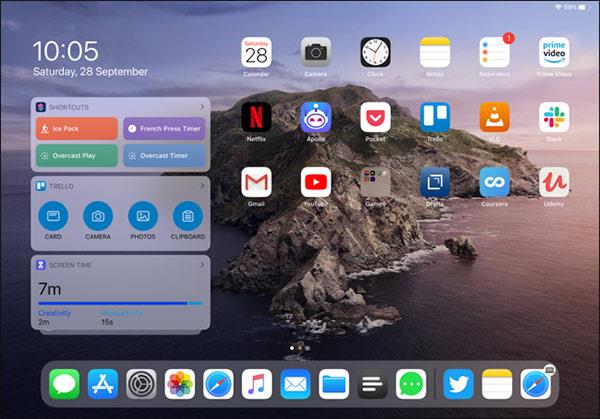
Ако сте в пейзажен изглед, мрежата от икони на приложения ще се свие, за да покаже повече приложения на екрана, в допълнение към интерфейса Today View. Плъзнете панела наляво, за да го скриете.
В случай, че сте в портретен изглед, просто плъзнете началния екран надясно, за да се покаже Today View. По това време иконите на приложенията на екрана ще бъдат замъглени.
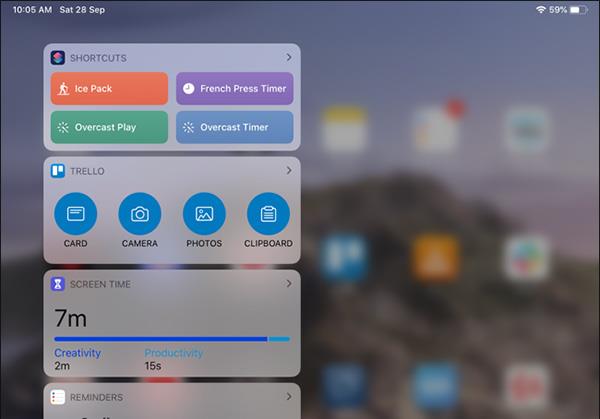
Стъпка 2:
За да добавите джаджите, които искате към интерфейса Today View , превъртете надолу и щракнете върху Редактиране .
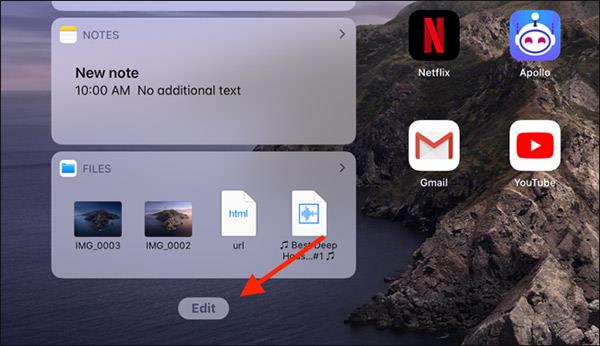
Сега ще видим визуалните модули. За да изтриете, щракнете върху иконата с червен кръг и след това щракнете върху Премахване , за да изтриете.
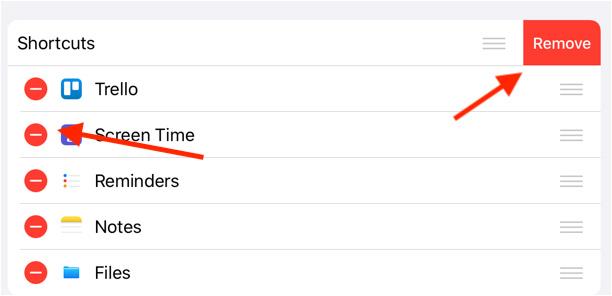
Стъпка 3:
Превъртете надолу до секцията Още джаджи , за да добавите джаджата, която искате да използвате. За да добавите изпълним модул към интерфейса Today View , щракнете върху синия кръг .
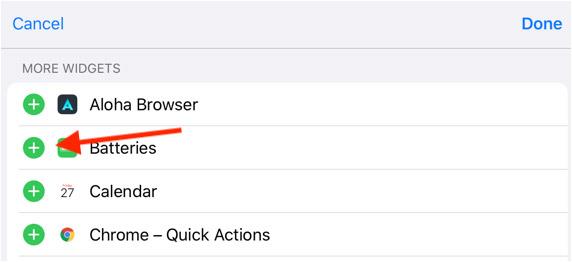
Стъпка 4:
За да закачите интерфейса Today View към интерфейса на основния екран на iPad, плъзнете отляво надясно, за да отворите Today View. След това плъзнете надолу и щракнете върху Редактиране, след което включете Запазване на началния екран.
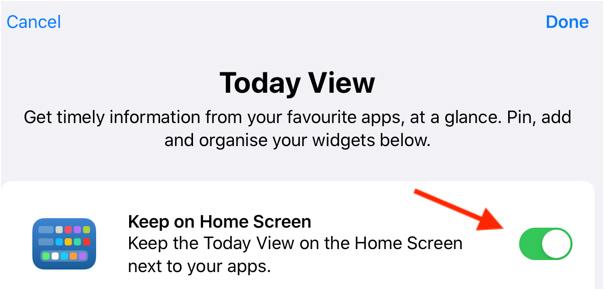
Непосредствено по-долу се показва секцията Pinned Favorites, така че можем да плъзгаме всяка джаджа в този списък , ако искаме винаги да я показваме в интерфейса на главния екран.
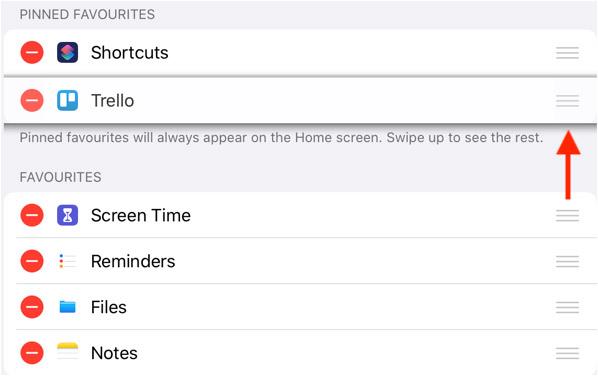
Виж повече:
Sound Check е малка, но доста полезна функция на iPhone телефони.
Приложението Photos на iPhone има функция за спомени, която създава колекции от снимки и видеоклипове с музика като филм.
Apple Music нарасна изключително много, откакто стартира за първи път през 2015 г. Към днешна дата това е втората най-голяма платена музикална стрийминг платформа след Spotify. В допълнение към музикалните албуми, Apple Music също е дом на хиляди музикални видеоклипове, 24/7 радиостанции и много други услуги.
Ако искате фонова музика във вашите видеоклипове или по-конкретно, запишете песента, която се възпроизвежда като фонова музика на видеоклипа, има изключително лесно решение.
Въпреки че iPhone включва вградено приложение за времето, понякога то не предоставя достатъчно подробни данни. Ако искате да добавите нещо, има много опции в App Store.
В допълнение към споделянето на снимки от албуми, потребителите могат да добавят снимки към споделени албуми на iPhone. Можете автоматично да добавяте снимки към споделени албуми, без да се налага да работите отново от албума.
Има два по-бързи и лесни начина за настройка на обратно броене/таймер на вашето Apple устройство.
App Store съдържа хиляди страхотни приложения, които все още не сте пробвали. Основните думи за търсене може да не са полезни, ако искате да откриете уникални приложения и не е забавно да се впускате в безкрайно превъртане с произволни ключови думи.
Blur Video е приложение, което замъглява сцени или всяко съдържание, което искате на телефона си, за да ни помогне да получим изображението, което харесваме.
Тази статия ще ви насочи как да инсталирате Google Chrome като браузър по подразбиране на iOS 14.









